GPU 交換
GPU アダプターの取り外しと取り付けを行うには、この情報を使用します。
注
温度に関する問題を防ぐには、以下の 2 つの条件が満たされる場合に、BIOS の「Misc」設定を「Option3」(デフォルト値) から「Option1」に変更します。
サーバーに GPU アダプターが装備されている。
UEFI ファームウェア・バージョンが ESE122T 以降である。
| エアー・バッフル | サポートされている GPU アダプター |
図 1. 標準エアー・バッフル 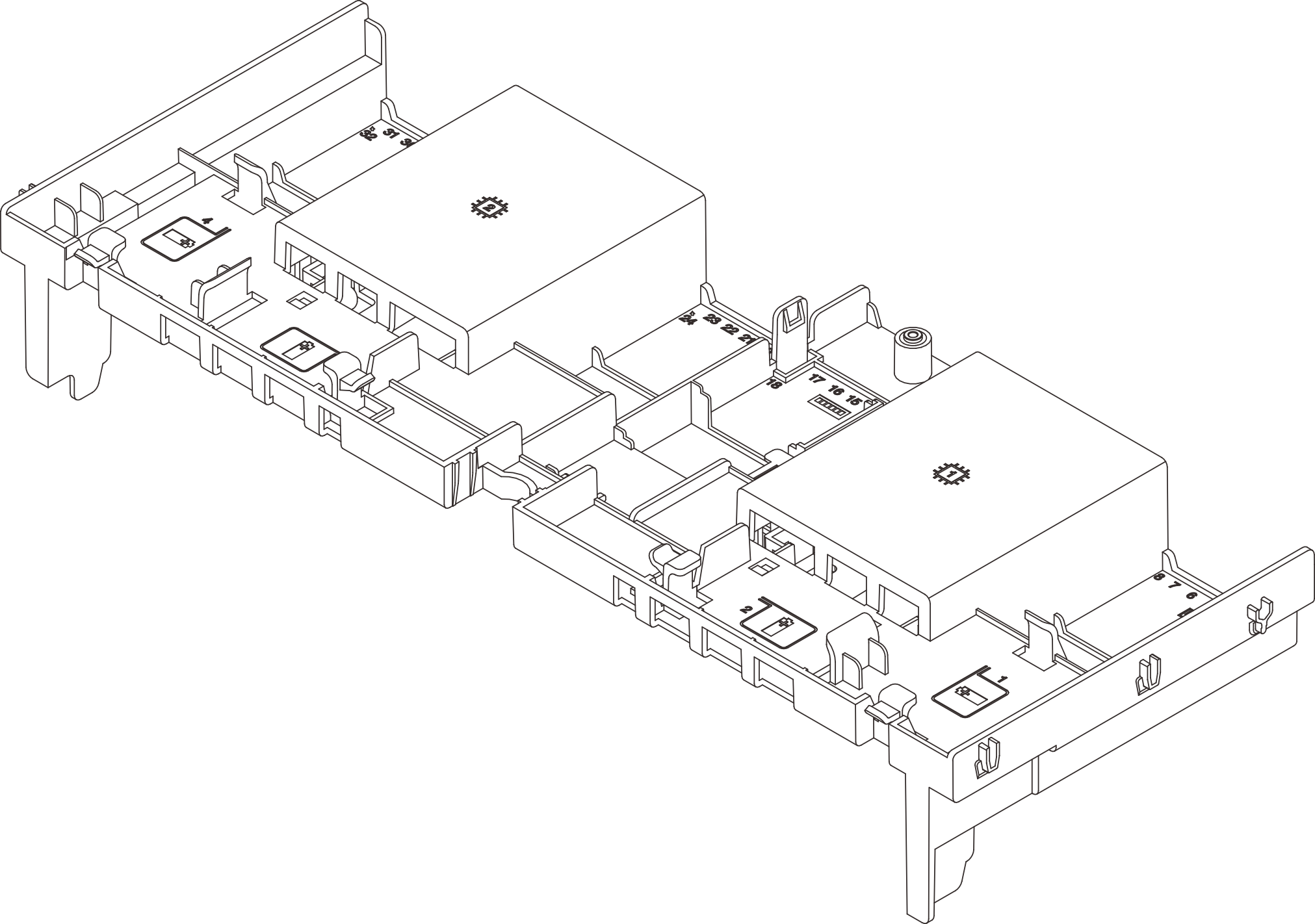 | ハーフサイズ、シングル・ワイド GPU |
図 2. GPU エアー・バッフル 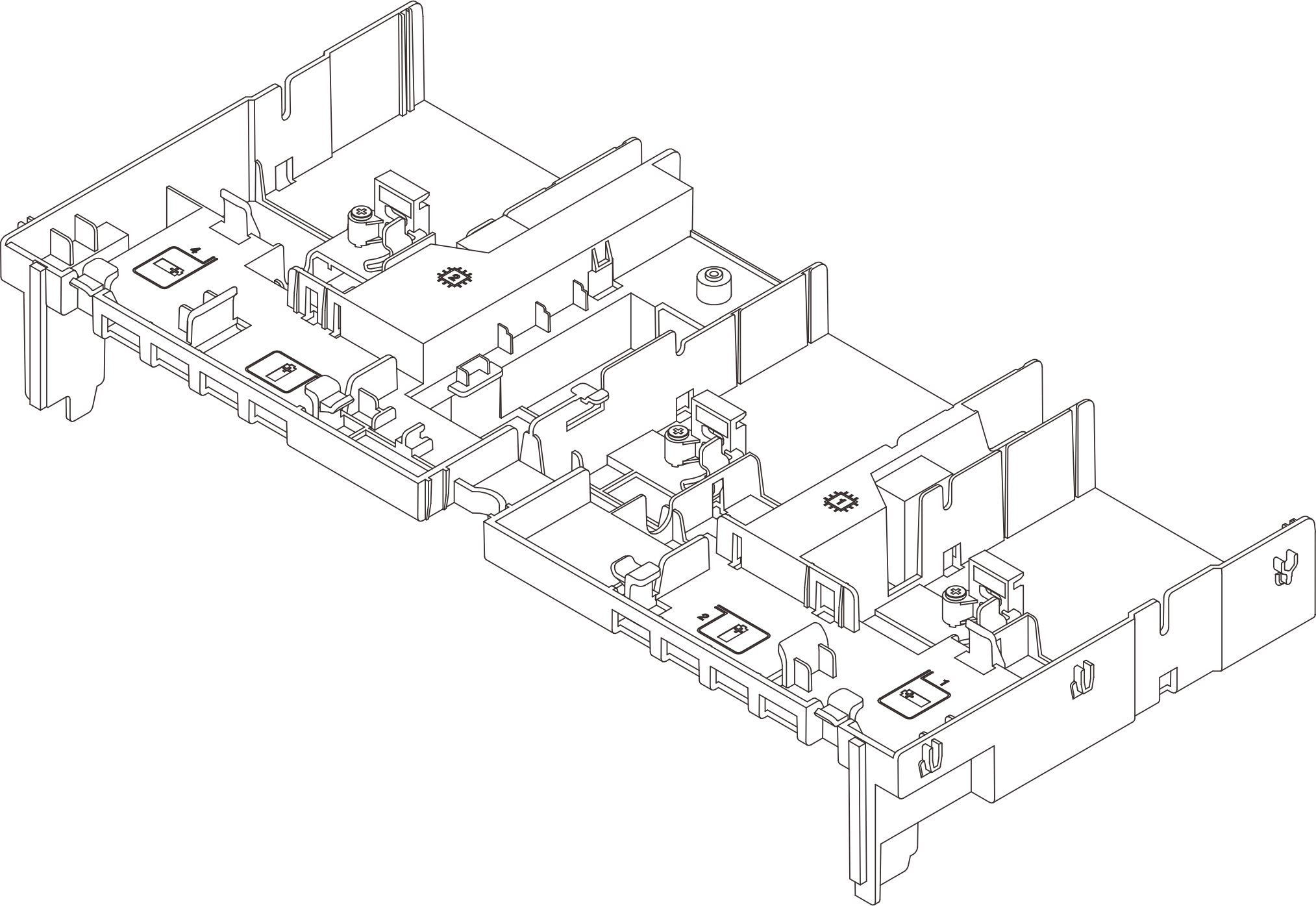 |
|
使用シナリオによっては、以下のいずれかの GPU エアー・バッフル・フィラーまたはアドオン GPU エアー・バッフルの取り付けが必要になる場合があります。
| GPU エアー・バッフル・フィラー/アドオン・エアー・バッフル | シナリオ |
図 3. GPU エアー・バッフル・フィラー 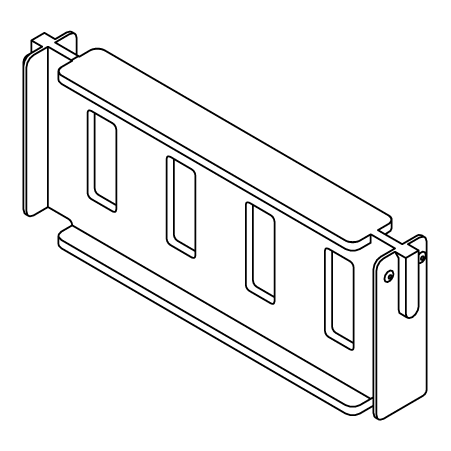 | GPU エアー・バッフルを使用しているが、GPU アダプター付きライザー・カードが取り付けられていない場合、このフィラーを GPU エアー・バッフルに取り付けます。 |
図 4. アドオン GPU エアー・バッフル 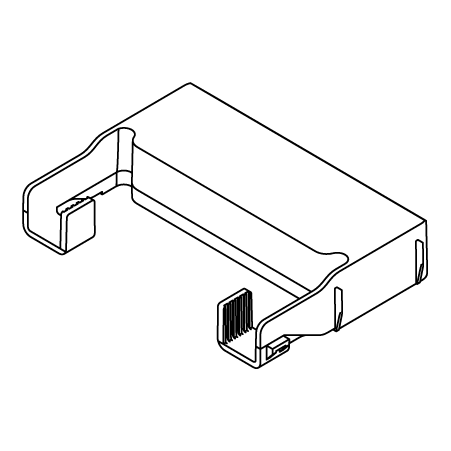 | シングル・ワイド FHFL GPU アダプターをスロット 1、4、または 7 に取り付ける予定で、隣接するスロット (2、5、または 8) が空の場合、またはハーフサイズのアダプターが取り付け済みである場合は、まず GPU エアー・バッフルにこのアドオン・エアー・バッフルを取り付けます。 注 隣接するスロット (2、5、または 8) がアクティブ光ケーブル (AOC) を使用するロー・プロファイル・イーサネット・アダプターとともに取り付けられている場合、AOC ケーブルの電源は 2.5 W 以下に制限する必要があります。 |
図 5. アドオン GPU エアー・バッフル 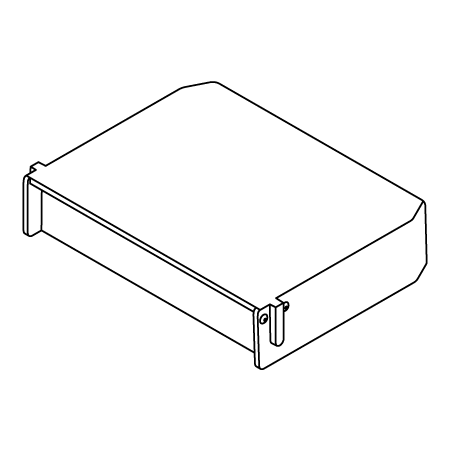 | ライザー・カード (E/x16/x16) を使用していて、シングル・ワイド FHFL GPU アダプターがスロット 2 または 5 に取り付け済みである場合は、GPU アダプターを取り付けた後に、このアドオン・エアー・バッフルを GPU エアー・バッフルに取り付けます。 |
フィードバックを送る